系统:PC
日期:2023-06-14
类别:影音媒体
版本:v21.6.3007
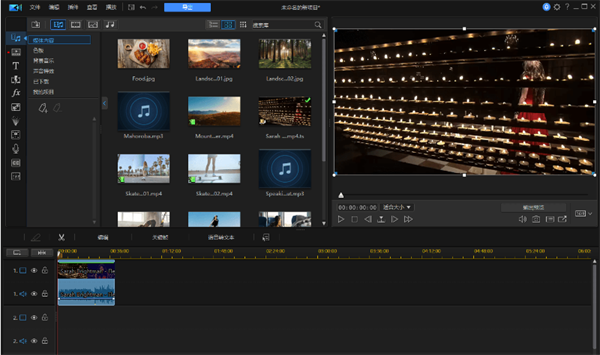
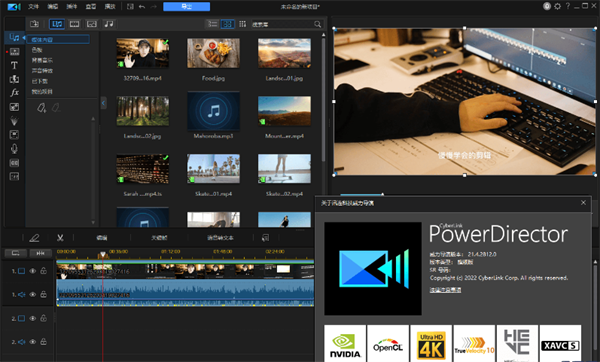
讯连科技威力导演21网盘版是一款好用的在线视频编辑软件,一款能够让用户可以在软件中实现最简单的视频剪辑与制作,这里有着专业的时间轴在线编辑,用户可以在媒体内容中一站式导入各个素材资源,在时间轴上任意添加与修改,让你的视频制作更简单,在软件中轻松完成的视频剪辑。
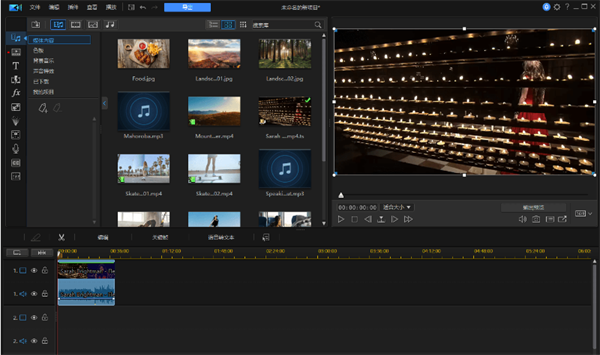
讯连科技威力导演21网盘版提供了当前主流的视频编码格式,用户在导出视频的时候一站式选择自己的视频编码,简单的转码方式,让你的视频一站式生成。
1、AI风声消除
智能地从音频片段中去除阵风,留下清晰、清晰的对话。
2、AI人声加强
减少不需要的背景噪音,以获得精致、高质量的人声。
3、AI天空置換
通过动画、改变、混合和重新定位天空,让您的镜头独一无二。
4、强化形状设计
通过独特的形状和设计元素以及额外的控制点,让您的视频脱颖而出。。
5、Getty Images的iStock
无限制享有Getty Images的世界知名iStock中数百万个視頻和图片。
6、智能音讯匹配
使用BGM Smart Fit自动为您的视频定制优质音乐。
7、延伸视角比例支持
以21:9的超宽比例制作视频,并以4:5的比例在社交媒体上分享高质量的内容。
8、在媒体库中建立文件夹
使用位于媒体室中的活页夹快速组织和访问您最喜爱的媒体资产。
9、增强的剪辑/时间线标记
使用颜色编码标记在时间线中发表评论、标记主要事件和注意参考点。
10、在Designers中编辑嵌套项目
借助Designer对嵌套项目的支持,将新效果、形状和蒙版应用到您以前的项目。
- 威力导演旗舰版免激活,免安装绿色便携版
- 删除了简体中文以外的多国语言资源文件
- 去掉右上角通知中心按钮和组件
- 去升级提示,删除在线升级组件
- 取消默认启动时显示项目库窗口
- 取消默认自动检查更新
- 取消默认参与改善计划
1、将本站提供的文件解压,得到以下文件
2、在安装之前,用记事本打开host文件,将下面代码添加至文件中
默认路径:【C:\WINDOWS\system32\drivers\etc\hosts】
127.0.0.1 cap.cyberlink.com
127.0.0.1 activation.cyberlink.com

3、进入安装向导,选择软件安装目录,这里小编选择默认

4、点击我同意许可协议
5、软件安装中,请耐心等待
6、软件安装完成,直接退出安装向导,不要运行程序

7、接下来点击并运行Reg Patch.reg,将注册表合并

8、完成以上步骤之后就可以免费使用软件了

9、选择“完整模式”,进入威力导演主界面第一次打开,会有 2 个提示窗口,分别选择“不,谢谢”和“现在不要”
1、先打开威力导演软件,这里的“发光”转场是在威力导演里面的-转场-常规-里面可以找到

2、接下来就是到导入我们的图片或者是视频素材

3、再导入之后的素材,点击+号导入到威力导演的时间线视频轨道上,保证首尾相连

4、然后找到这个“发光”转场,并拖动到两段素材的中间,形成默认的转场效果

5、这时候双击这个转场标识,可以打开其设置窗口,可以设置它的特效持续时间、转场的行为以及转场的方向
6、最我们后就重新预览这个修改过参数的转场效果
首先启动电脑上的威力导演软件,启动该应用程序,新建一个16:9的项目。
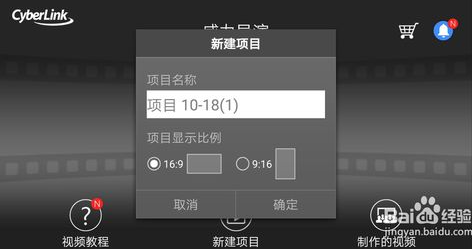
接着点击上面的第二个图片标志,选择一张背景图片进行导入,并调整大小。
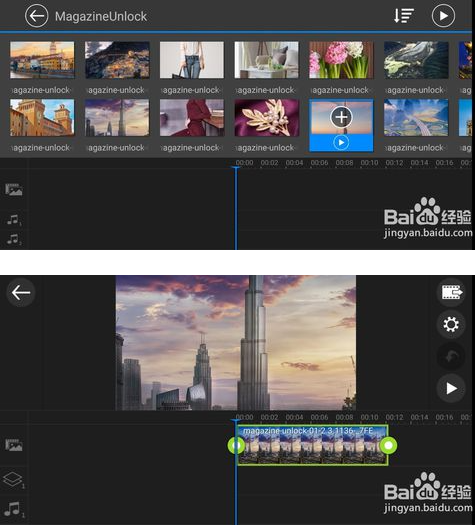
点击左边的层标志,选择摄像机图标,选择一个视频进行导入。
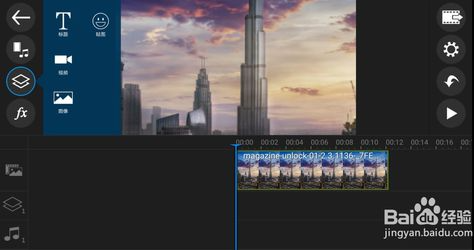
选择视频轨道,调整视频画面的整体大小,使其适中。
调整背景图片的播放长度和视频一致,选择视频点击左边的笔头标志,选择色度键。
接着点击吸管,点击背景,再次点击吸管将其关闭,这样就抠出来了,点击右上角的视频标志,选择制作视频,将其保存即可。
热门推荐
更多版本
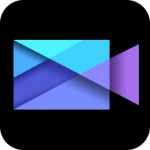
威力导演无水印破解版784.48MB影音媒体v20.0.2106.0
查看
威力导演18旗舰版下载784.46MB影音媒体v18.0.2725.0
查看
威力导演2024破解版873MB影音媒体v22.0.2213
查看
威力导演2023免激活中文版556.23MB影音媒体v21.4.2902.0
查看
威力导演2020特别版766.1MB影音媒体v18.0
查看相关应用
实时热词
评分及评论
点击星星用来评分